win11自備一鍵重裝系統怎麼用? 有些 win11 使用者的電腦系統出現卡頓或系統檔案遺失等其他問題需要重裝系統,win11自備一鍵重裝系統功能,可以方便使用者快捷操作,還有些小夥伴不知道一鍵重裝功能的位置在哪,或不知道該怎麼用,下面小編就給大家帶來win11自帶一鍵重裝系統使用步驟,話不多說,快跟小編一起來學習一下吧!

1、先右鍵點選桌面的計算機,然後選擇屬性功能。
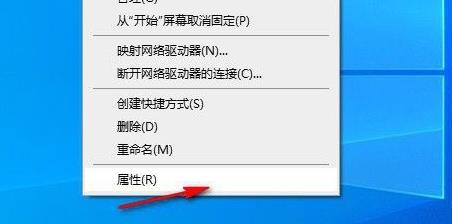
2、在開啟的屬性視窗中選擇系統保護功能。
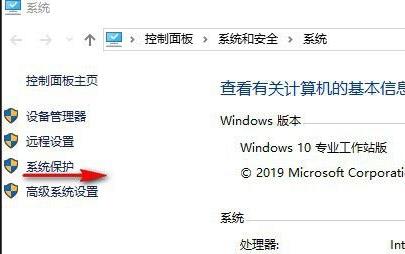
3、然後切換到系統保護選項,可以看到有一個系統還原功能,
如果顯示灰色就點擊對應盤符並點擊配置。
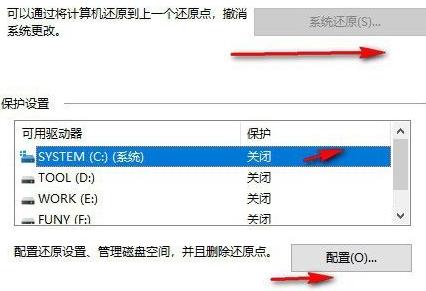
4、在彈出的視窗中選擇啟用系統保護再點選確定。
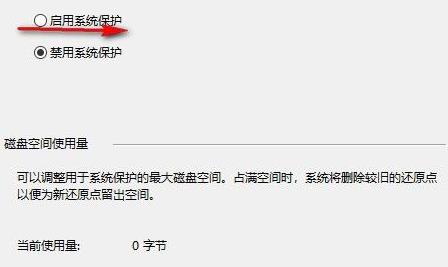
5、此時可以看到系統還原功能已經可以使用了,點選系統還原即可。
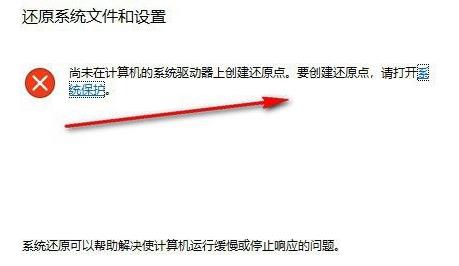
以上就是【win11自帶一鍵重裝系統怎麼用-win11自帶一鍵重裝系統使用步驟】全部內容了,更多精彩教程盡在本站!
以上是win11自備一鍵重裝系統怎麼用的詳細內容。更多資訊請關注PHP中文網其他相關文章!




